Povolenie služby Fabric Copilot pre službu Power BI
VZŤAHUJE SA NA: služba Power BI aplikácie Power BI Desktop
Tento článok je určený pre organizácie, ktoré by chceli povoliť a začať používať Copilot službu Microsoft Fabric, konkrétne v službe Power BI. Uvádzame, ako povoliť Copilot aplikáciu v nájomníkovi, začať používať Copilot v služba Power BI a začať používať Copilot aplikáciu Power BI Desktop.
Ďalšie informácie o iných vyťaženiach služby Fabric nájdete v téme Copilot Prehľad služby Fabric. Ak chcete povoliť službu , musíte mať oprávnenia správcu služby CopilotFabric.
Povolenie služby Fabric Copilot pre službu Power BI vo vašom nájomníkovi
Copilotslužba Microsoft Fabric je teraz predvolene povolená na portáli služby Fabric Spravovanie. Spravovanie môžete zakázaťCopilot, ak vaša organizácia nie je pripravená na používanie.
Existujú dve hlavné nastavenia súvisiace s Copilot tým, ktoré musia správcovia poznať:
V prípade Copilot , že ho správcovia zakázali, nasledujúce pokyny vám pomôžu pri jeho zapnutí Copilot .
Povoliť Copilot nastavenie
Prejdite na nastavenia nájomníka na portáli služby Fabric Spravovanie a pomocou funkcie Hľadať vyhľadajte Copilot nastavenia.
Prepnite prepínač na položku Povoliť Copilot v službe Fabric.
Povolenie Copilot v službe Fabric znamená, že používatelia budú môcť pristupovať Copilot naprieč vyťaženiami. To znamená, že Copilot prístup nie je obmedzený na konkrétne vyťaženie, ako je napríklad Power BI.

- Pomocou panela hľadania (alebo posúvania) nájdite Copilot nastavenia a nastavenia služby Azure OpenAI (Preview ).
- Prepnite prepínač do zapnutej polohy.
- Uveďte, kto má v službe Fabric prístup Copilot . Ak chcete zmeny uložiť, vyberte položku Použiť .
Povolenie zdieľania údajov naprieč geografickými hranicami
Povolenie tohto nastavenia platí len vtedy, ak azure OpenAI nie je k dispozícii vo vašej geografickej oblasti.
Ak azure OpenAI nie je k dispozícii vo vašej geografickej oblasti, musíte upraviť jedno ďalšie nastavenie. To znamená, že údaje sa môžu spracovávať mimo vašej oblasti.
Ak sa vaše údaje spracúvajú mimo vašej oblasti, zapnite nastavenie Údaje odoslané do služby Azure OpenAI možno spracovať mimo geografickej oblasti vašej kapacity, ohraničenia súladu alebo národnej cloudovej inštancie a vyberte položku Použiť.
Dôležité
Ak máte službu Fabric povolenú, povolenie Copilot v službe Fabric znamená, že používatelia majú prístup ku Copilot vyťaženiu v rámci služby. Copilot prístup nie je obmedzený na konkrétne vyťaženie, ako je napríklad Power BI.
Použitie Copilot pre Službu Power BI v službe
Ak chcete použiť Copilot v služba Power BI, musíte zabezpečiť, aby sa zostavy nachádzali v pracovnom priestore v správnej kapacite. Pracovný priestor musí byť v službe Premium Power BI (P1 a novšom) alebo platenej kapacite služby Fabric (F64 a vyššiu ).
Poznámka
Obnovenie prístupu k pracovnému priestoru a povolení nájdete v téme Roly v pracovných priestoroch v službe Power BI.
Skontrolujte typ licencie v nastaveniach pracovného priestoru.
Výberom položky Viac prejdite na nastavenia pracovného priestoru.

Použite buď kapacitu Premium, alebo kapacitu služby Fabric v pracovnom priestore a pomocou znaku x ukončite nastavenia pracovného priestoru.
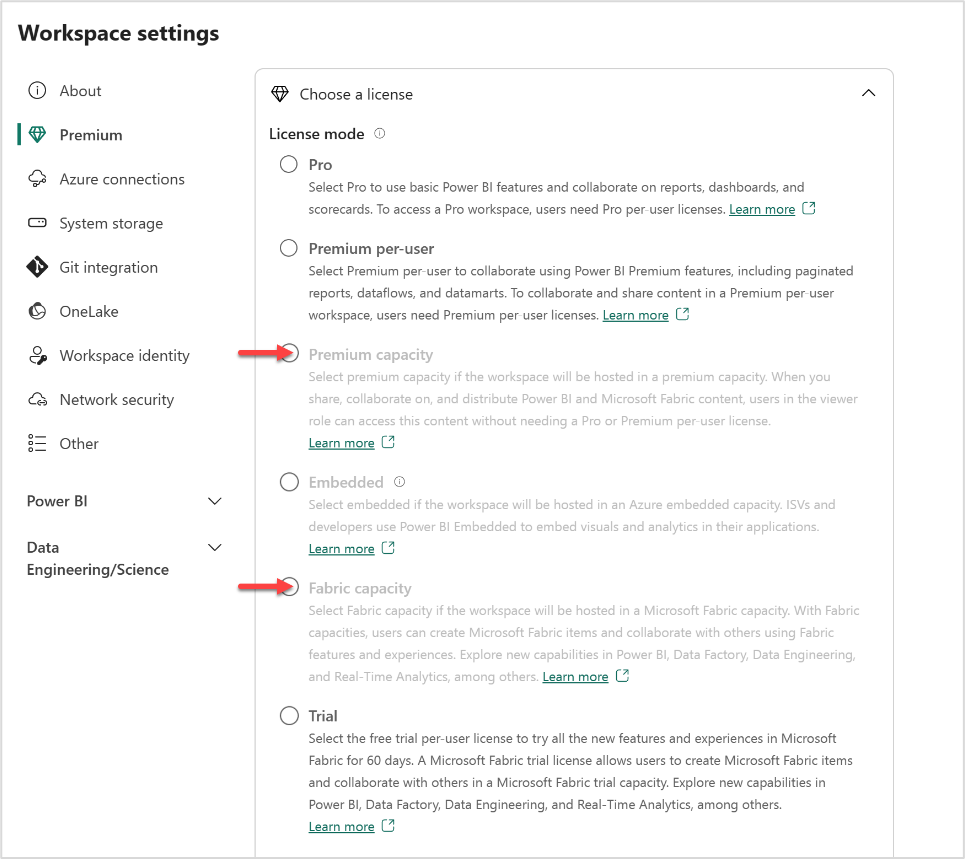
V časti Premium môžete zistiť, ktorý režim licencie sa používa vo vašom pracovnom priestore. Ak sú režimy licencie neaktívne, tento pracovný priestor nemá prístup k príslušnej kapacite.
Použitie v aplikácii Copilot Power BI Desktop
Na používanie v aplikácii Copilot Power BI Desktop potrebujete prístup správcu, člena alebo prispievateľa aspoň do jedného pracovného priestoru, ktorý je priradený ku platenej kapacite služby Fabric (F64 alebo vyššej) alebo kapacite Power BI Premium (P1 alebo novšej), ktorá má povolenú Copilot verziu.
Poznámka
Tlačidlo sa Copilot vždy zobrazuje na páse s nástrojmi v aplikácii Power BI Desktop. Ak chcete používať službu Copilot, musíte byť prihlásení a mať prístup k pracovnému priestoru, ktorý je v kapacite Premium alebo fabric.
Pri prvom použití Copilot v aplikácii Power BI Desktop sa po výbere Copilot tlačidla na páse s nástrojmi zobrazí výzva na výber kompatibilného Copilot pracovného priestoru. Vami vybraný pracovný priestor nemusí byť rovnaký ako pracovný priestor, v ktorom plánujete zostavu publikovať.
Otvorte zostavu Služby Power BI a vyberte položku Copilot na páse s nástrojmi. Zobrazí Copilot sa tabla so výzvou na výber pracovného priestoru.
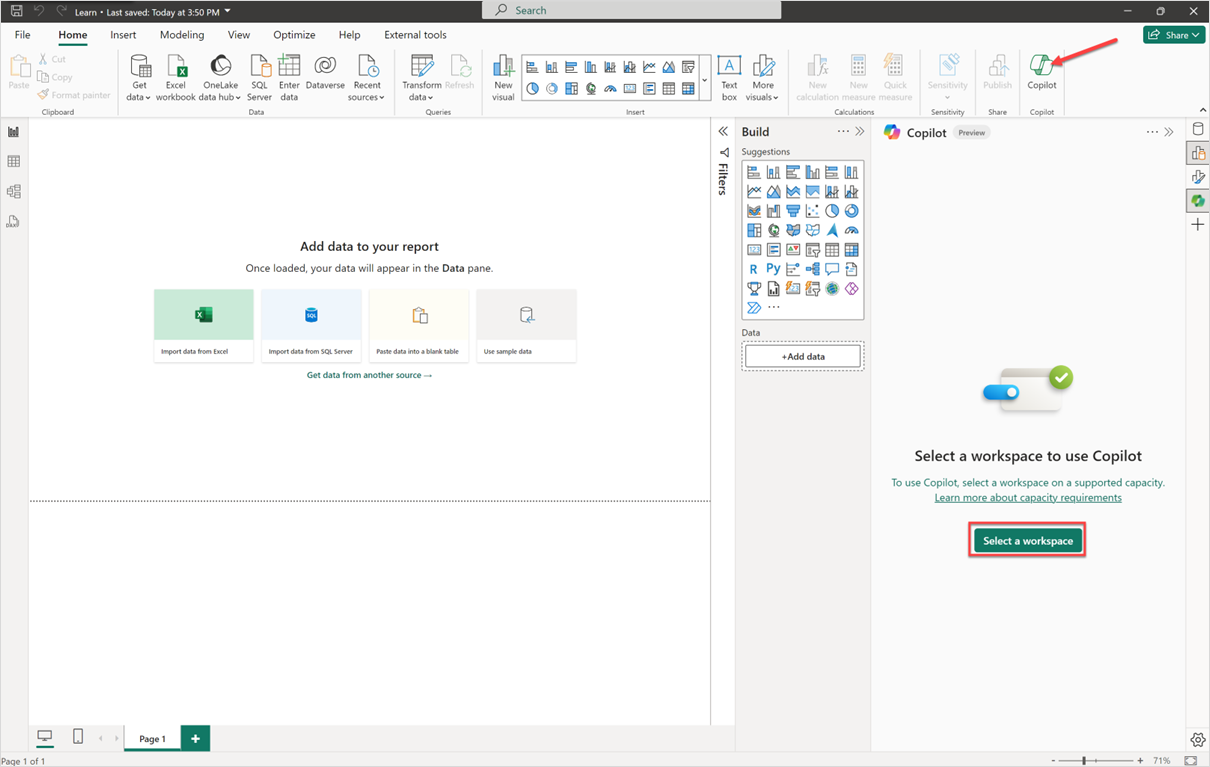
Vyberte pracovný priestor, ku ktorý chcete priradiť túto zostavu na Copilot použitie. Zobrazia sa iba pracovné priestory, ktoré podporujú Copilot .
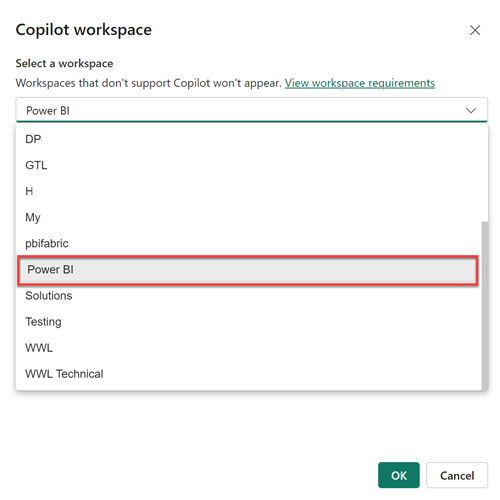
Pomocou Nastavenia ozubeného kolieska v pravom dolnom rohu služby Power BI môžete prepnúť priradený pracovný priestor alebo skontrolovať, ku ktorému pracovnému priestoru je zostava priradená.
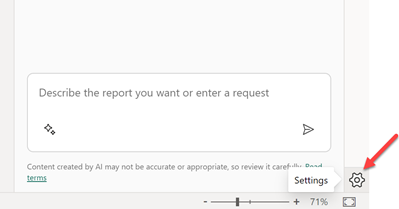
Otvorí sa okno Možnosti , v ktorom môžete prejsť na Copilot nastavenia (ukážka), aby ste zistili, s ktorým pracovným priestorom aktuálne pracujete, a vybrať nový pracovný priestor.
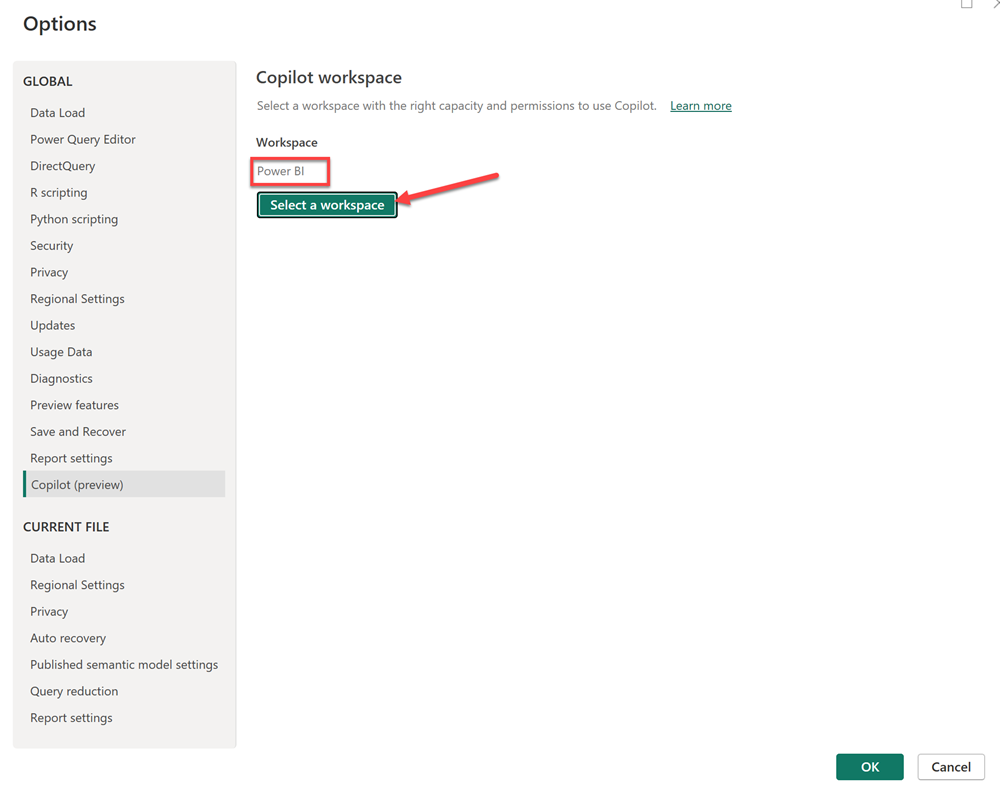
Ak nemáte prístup k pracovným priestorom, ktoré sú v správnej kapacite na používanie Copilot, v Copilot nastaveniach (Preview) sa zobrazí nasledujúca správa: Buď žiadny z vašich pracovných priestorov nemá tú správnu kapacitu na používanie Copilot, alebo nemáte správne povolenie na ich používanie.
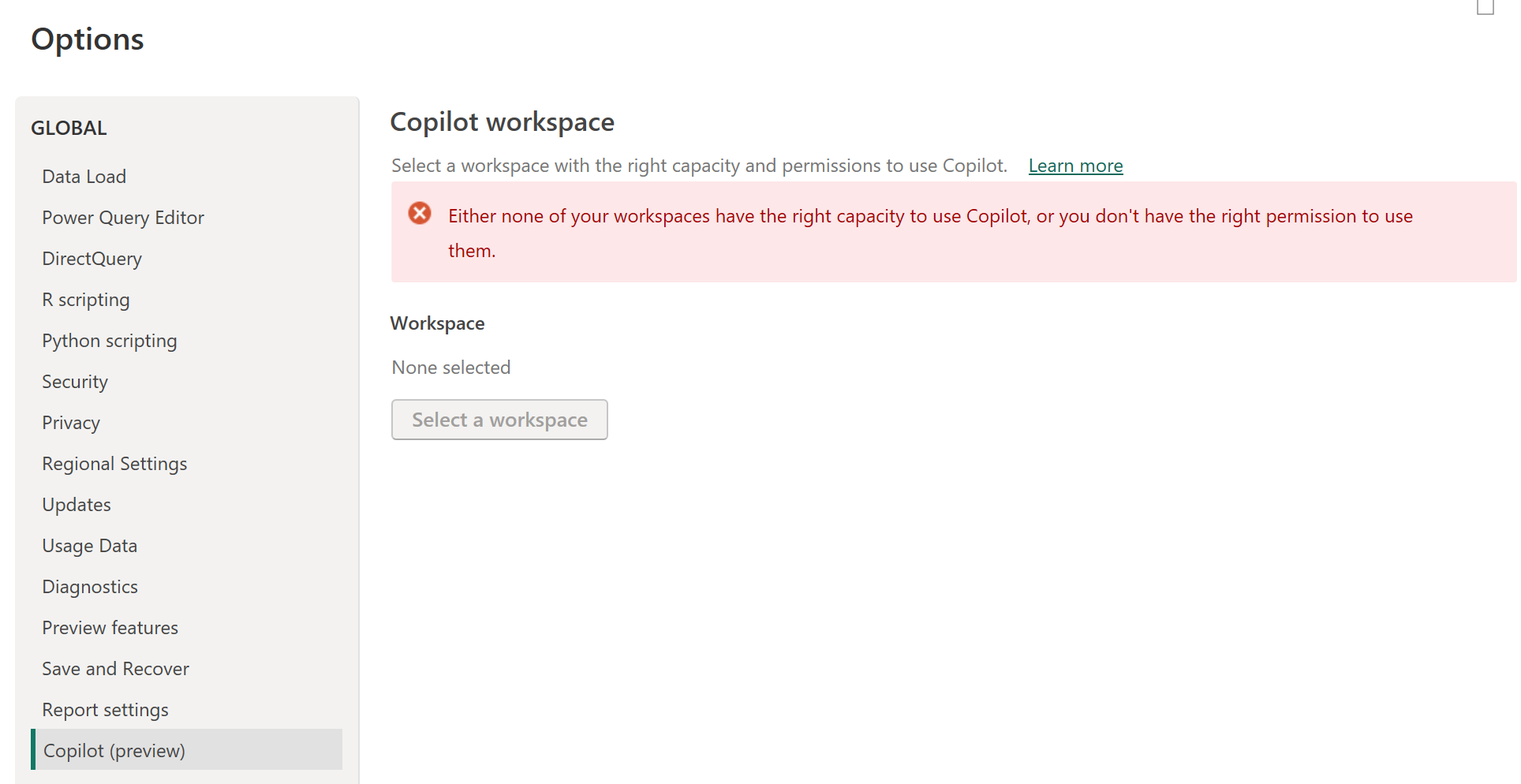
Požiadavky na licencie
Ak chcete používať službu Copilot Power BI, musíte mať prístup ku kapacite Premium služby Power BI (P1 a vyššiu) alebo k platenej kapacite služby Fabric (F64 a vyššiu). Vaša kapacita (buď Premium alebo Fabric) sa musí nachádzať v jednej z oblastí uvedených v tomto článku dostupnosť oblasti služby Fabric.
Poznámka
Copilot v službe Microsoft Fabric nie sú podporované v skúšobných jednotkách SKU. Podporované sú iba platené jednotky SKU (F64 alebo vyššia, prípadne P1 alebo vyššia verzia).
Odoslať pripomienky
Vaše pripomienky k našim produktom vždy vítame. Najmä počas verejnej ukážky nám vaše pripomienky pomôžu rýchlejšie vylepšovať produkt.
Súvisiaci obsah
- Aktualizácia dátového modelu, aby dobre fungoval Copilot
- Vytvorenie zostavy s aplikáciou Copilot v služba Power BI
- Vytvorenie zostavy s aplikáciou Copilot Power BI Desktop
- Písanie Copilot výziev na vytvorenie strán zostavy v službe Power BI
- Vytvorenie súhrnného vizuálu rozprávania pomocou Copilot služby Power BI
- Písanie Copilot výziev na vytvorenie rozprávania vizuálov v službe Power BI
- Prehľad služby Copilot Fabric (Preview)
- Najčastejšie otázky o Copilot službách Power BI a Fabric
- Ochrana osobných údajov, zabezpečenie a zodpovedné používanie článku Copilot v dokumentácii k službe Fabric
- Copilot článok o nastaveniach nájomníka (Preview) v dokumentácii k službe Fabric
- Vylepšenie funkcie Q&A Copilot v službe Power BI
